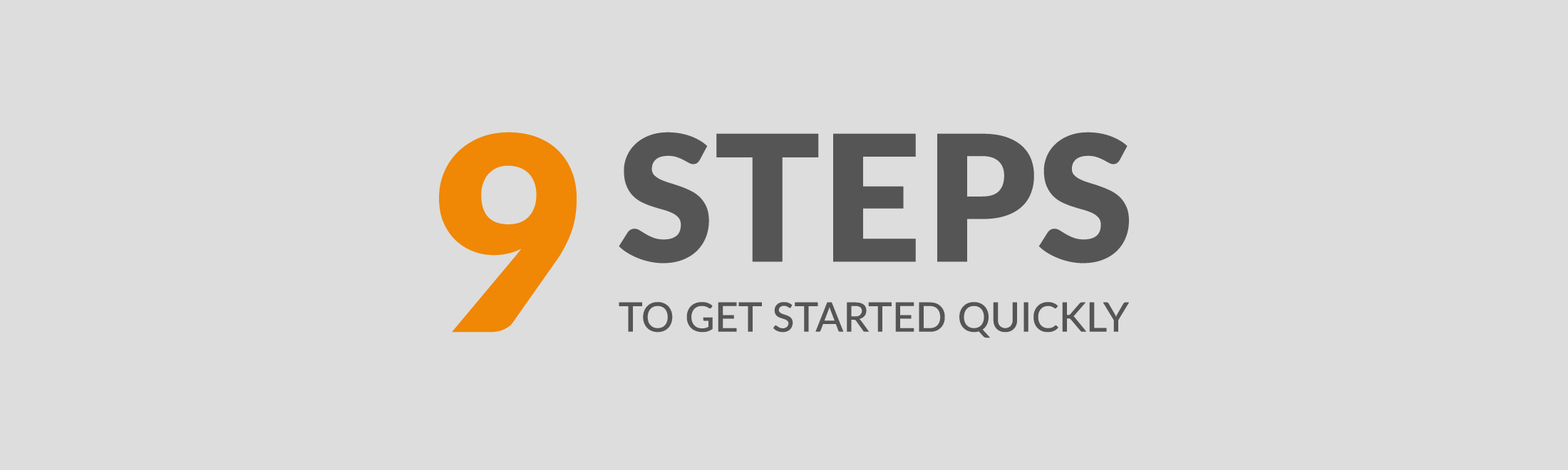您还记得上一次学习如何使用新软件的时间吗?如果是这样,那么您可能还记得在一个窗口中的软件与另一窗口中的说明手册之间不断地来回跳转。您可能很幸运能够在多个屏幕上工作,但是甚至还不能解决您在入职过程中可能会遇到的所有困惑。您负责向公司介绍新软件吗?培训员工如何使用此新软件是您的责任吗?我们了解这将是多么艰巨的挑战:您必须培训具有不同水平的技术知识的员工;制定能够广泛理解的培训计划需要大量的时间和精力!
以下是我们在过去几个月中与客户讨论此主题时收集到的一些见解:
- “在测试阶段,我们需要能够以一种简单的方式评估软件。我们必须快速熟悉它,这一点至关重要。就个人而言,我不需要太多时间来熟悉该软件。但是我需要教的人越多,花费的时间就越长!”
- “通过Go-Live,我们为Confluence中的每种产品创建了一个综合的使用方法部分。创建这些指南非常耗时;这需要我们公司大量资源!”
- “来自各个部门的团队成员发现了可以使用draw.io进行可视化的方法,但是只有在我们向他们展示了应用程序的多功能性之后,他们才可以使用它们!”
在draw.io中学习draw.io
基于我们从draw.io中的Confluence条目中获得的反馈,我们决定着重于尽可能防止媒体中断以及提供自助式入门服务。
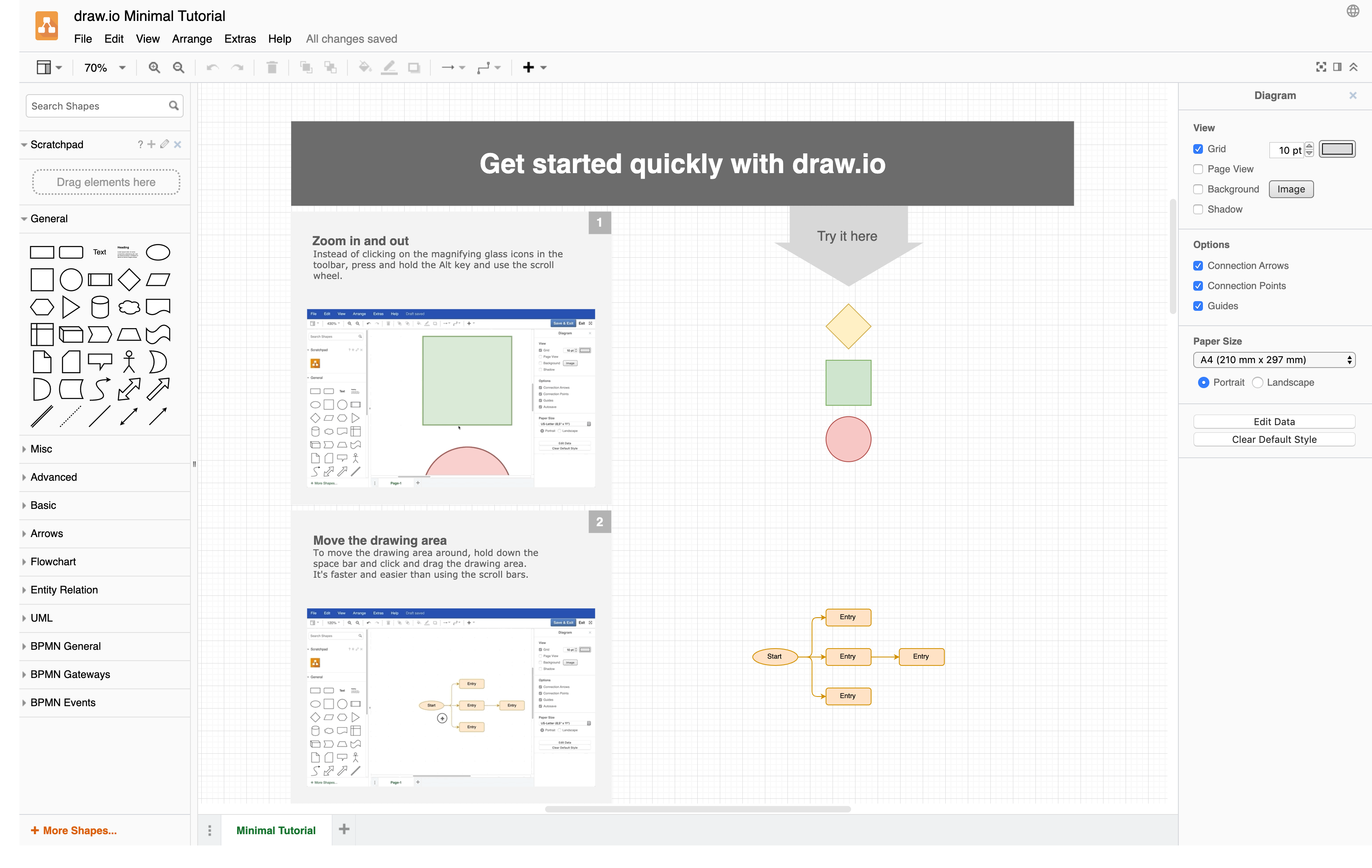
在draw.io中打开图
如今,学习新软件已成为一种非常视觉化的活动。由于draw.io是用于内容可视化的解决方案,为什么不直接在draw.io中映射流程?为了支持这一点,我们开发了Minimal Tutorial,它是内置在draw.io中的解决方案。通过.gif动画,您将仅用9个步骤就可以学习draw.io的基本功能。您可以直接在draw.io中继续并实施在“最小教程”中学到的知识。
您想在自己的Confluence环境中使用“最小教程”吗?没问题!您可以将教程导出为XML文档,然后拖放以将其导入到Conflluence中的draw.io编辑器中。之后,您可以使用“最小教程”来创建可选模板。在https://drawio.link/customtemplatesserver和https://drawio.link/customtemplatescloud了解全部工作原理
最小教程是一项全新功能,我们非常乐意为您进行尝试!不要忘记让我们知道您对此有何想法。您是否希望在将来的版本中看到某些功能?您是否希望我们扩展教程,以更深入地了解draw.io函数?另外,我们想听听您是否考虑使用这些功能并将其推荐给其他人。感谢您的反馈,并希望收到您的来信。